Vraagt u zich af of er een betrouwbaar hulpmiddel is om een PDF naar Pages te converteren? We hebben allerlei soorten PDF naar Pages-converter geëxperimenteerd en uiteindelijk de beste gekozen. Als u op zoek bent naar een hulpmiddel om een PDF naar iWork Pages op een Mac te converteren, zal dit waarschijnlijk het handigste hulpmiddel zijn PDFelement.
PDF converteren naar Pages met PDFelement
PDFelement is een robuust PDF-hulpmiddel. Hiermee kunt u PDF's converteren naar iWork Pages, Word, Excel, PowerPoint, JPEG, TXT, EPUB, HTML en meer. U kunt ook PDF's maken van andere bestandstypen en een PDF converteren naar de Pages-indeling. Bovendien kunt u PDF's maken van meerdere andere bestandstypen.
Stap 1. Importeer PDF Bestanden
Start PDFelement op uw computer. Sleep een PDF-bestand naar het programmavenster om het te openen. Of klik op de knop "Bestand openen..." in het hoofdvenster.
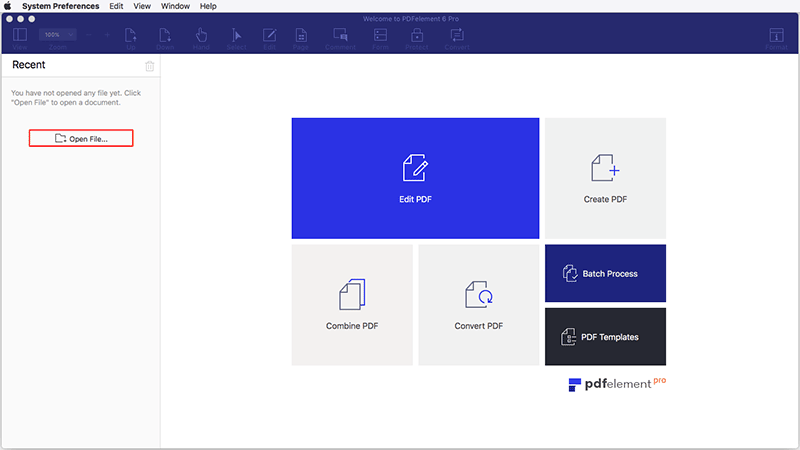
Stap 2. Converteer een enkele PDF naar Pages
Als je één PDF naar iWork Pages op een Mac wilt converteren, ga dan eerst naar het menu "Converteren". Selecteer vervolgens de uitvoerformaten door op de knop "Naar Pages" te klikken.
Als het PDF-bestand is gescand of een op afbeeldingen gebaseerde PDF is, kunt u de OCR-optie inschakelen. Klik ten slotte op "Converteren" om het proces te starten.
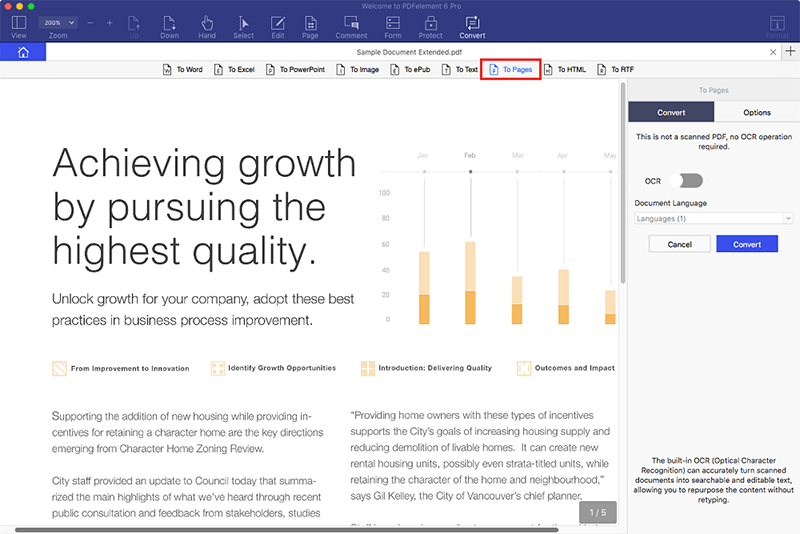
Stap 3. Converteer PDF naar Pages in Batch
Als u een batch PDF's naar Pages op een Mac wilt converteren, klikt u op de knop "Batch-proces" in de hoofdinterface. En klik vervolgens op "Converteren", selecteer het uitvoerformaat als "Naar Pages". Klik ten slotte op "Converteren".
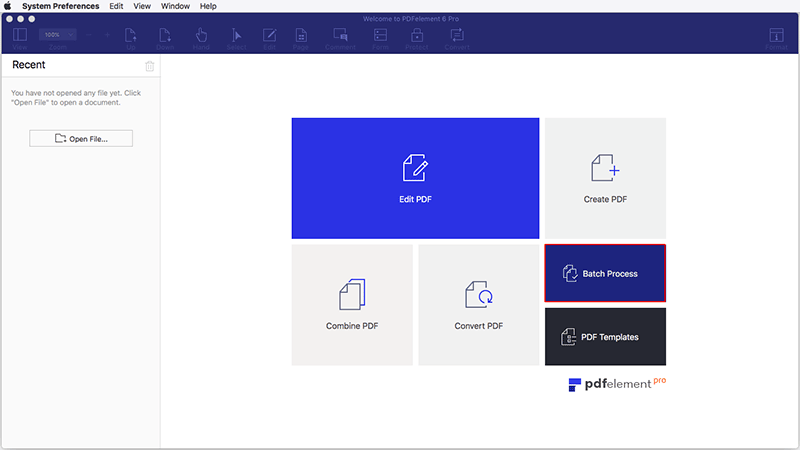
Bovendien kunt u met dit hulpmiddel ook een PDF bewerken, een PDF markeren en een gescande PDF converteren naar andere formaten, een PDF beschermen en een PDF ondertekenen.
Video's over doe u een PDF naar Pages op een Mac kunt converteren
- De gebruiksvriendelijke interface helpt u gemakkelijk aan de slag te gaan met PDFelement voor Mac.
- Ondersteunt batchconversie om u tijd en energie te besparen.
- OCR kan u helpen gescande PDF-bestanden om te zetten in bewerkbare documenten.
- Onderteken PDF-documenten met aangepaste e-handtekeningen en ga naar een papierloze workflow.


